Cambiar el tamaño de las páginas
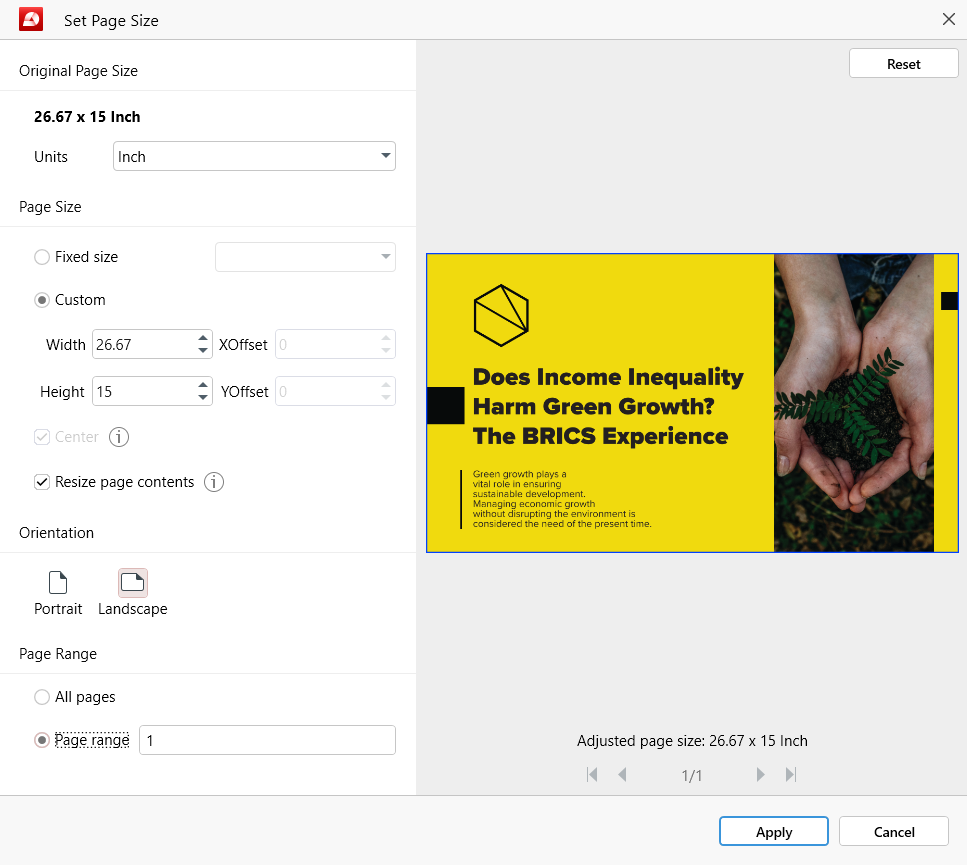
A veces, su proyecto puede requerir que establezca dimensiones de página personalizadas para su PDF. Con la intuitiva herramienta de redimensionado de páginas de MobiPDF’, podrá rápidamente:
- Reducir y ampliar páginas individuales
- Hacer que todas las páginas del PDF tengan el mismo tamaño
- Definir un tamaño personalizado para cada página
- Insertar espacio en blanco adicional alrededor del texto texto
- Reubicar el texto dentro de la página
- Ajustar el tamaño de página a un formato de impresión específico
El redimensionador de páginas se representa en MobiPDF con el icono “ Tamaño de página”  . Incluye varios ajustes, que analizaremos a continuación para ayudarle a sacar el máximo partido de la herramienta.
. Incluye varios ajustes, que analizaremos a continuación para ayudarle a sacar el máximo partido de la herramienta.
Sección 1
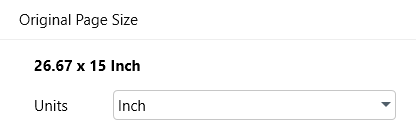
Esta sección del redimensionador de páginas le ofrece una visión general del tamaño de su página medido en su sistema métrico preferido – pulgadas, milímetros, centímetros o puntos.
Sección 2
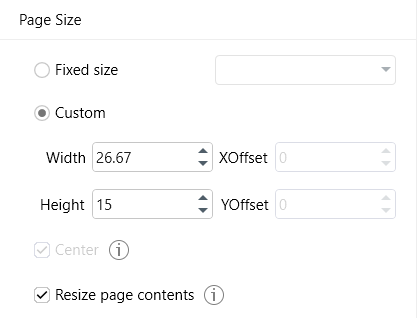
Desde aquí, puede controlar las dimensiones exactas de cada página dentro de su documento PDF. Sin embargo, también puede elegir entre formatos de impresión predefinidos haciendo clic en “ Tamaño fijo” y eligiendo el que necesite – A4, A3, carta, legal, etc.
Con la opción “ Centrar” , puede ajustar el contenido en el centro de la página. Para desplazar el contenido fuera del centro, puede añadir desplazamientos o desactivar la opción por completo.
Por último, con “ Redimensionar el contenido de la página” , puede adaptar el contenido de la página para que quepa en páginas de distintos tamaños.’Deje esta opción desactivada si desea conservar el tamaño actual del contenido y el espacio en blanco que lo rodea.
Sección 3
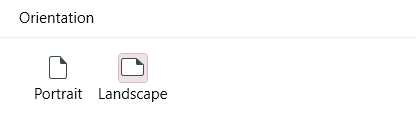
Como probablemente quede claro por la imagen, esta sección le ofrece una forma rápida de cambiar entre la orientación vertical y horizontal de su documento. Al igual que con todos los cambios realizados con el reescalador de páginas, éste también se reflejará en la ventana del visualizador de la derecha para tu comodidad.
Sección 4
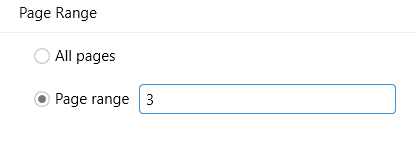
En esta sección, puedes elegir si quieres que tus cambios afecten a todas las páginas de tu documento o a un número determinado de páginas.